在线word表格编辑器,轻松实现文档管理和编辑
622
2022-10-18

WPS2019表格怎么开启自动设置小数点位数?
WPS2019表格可以开启自动设置小数点位数,这样就不用为数据的小数点位数操心了,该怎么设置呢?下面我们就来看看详细的教程。
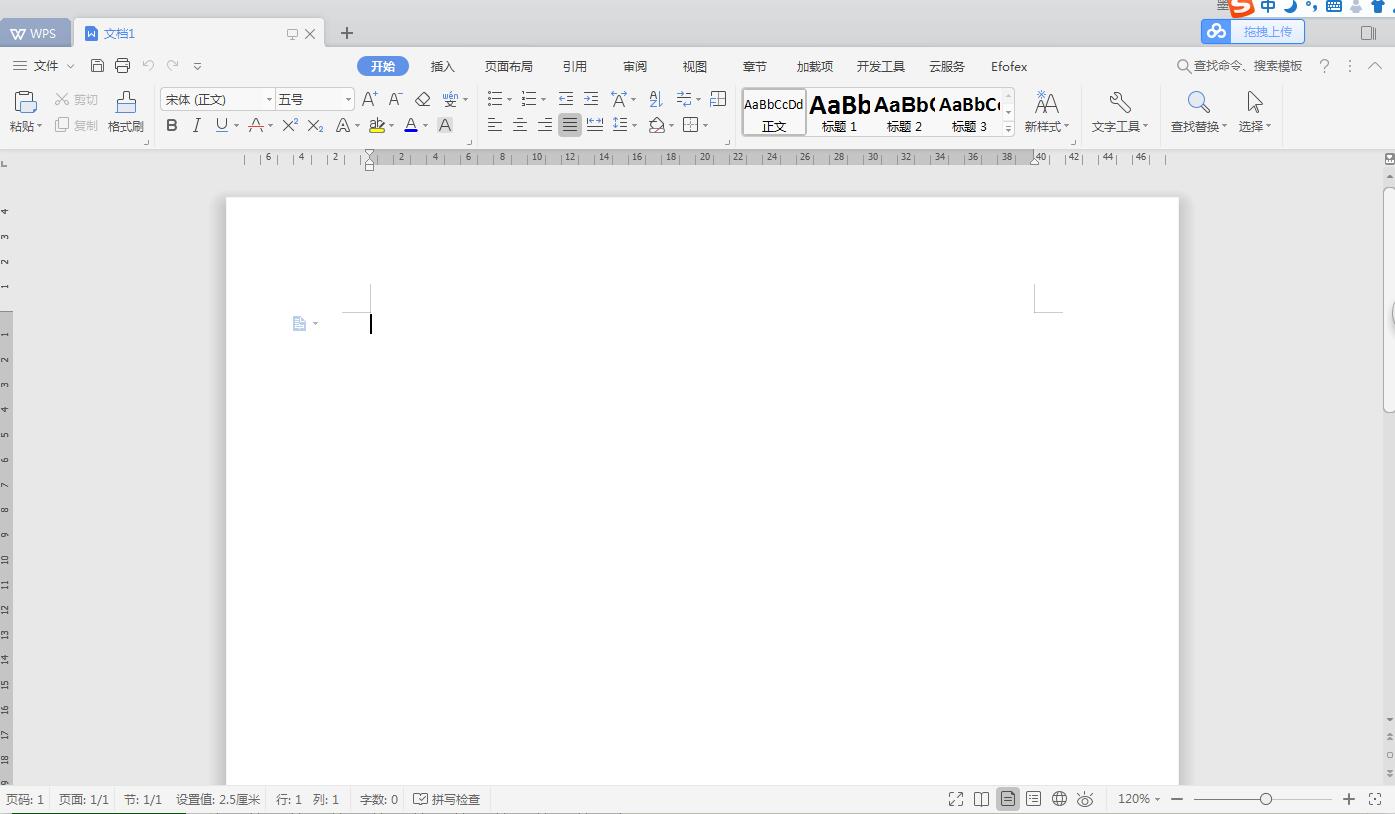 1、WPS 2019表格自动设置小数点位数,那么,触下WPS 2019表格,如图。
1、WPS 2019表格自动设置小数点位数,那么,触下WPS 2019表格,如图。
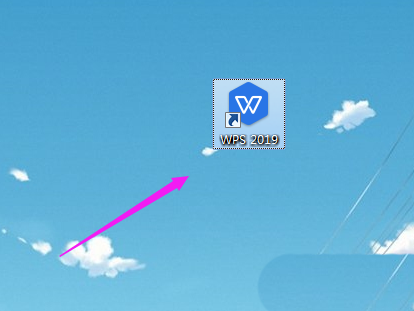 2、触下WPS 2019表格,建立一个空白的【表格文件】,如图。
2、触下WPS 2019表格,建立一个空白的【表格文件】,如图。
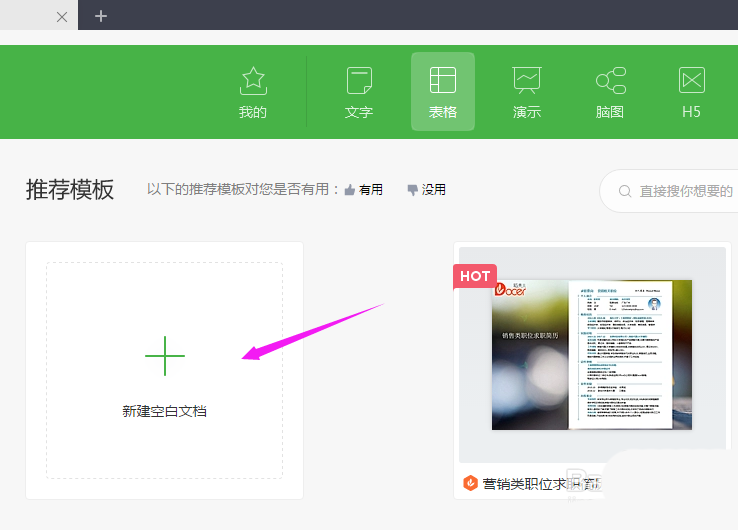 3、建立一个空白的【表格文件】后,【文件】旁边,鼠标点下,如图。
3、建立一个空白的【表格文件】后,【文件】旁边,鼠标点下,如图。
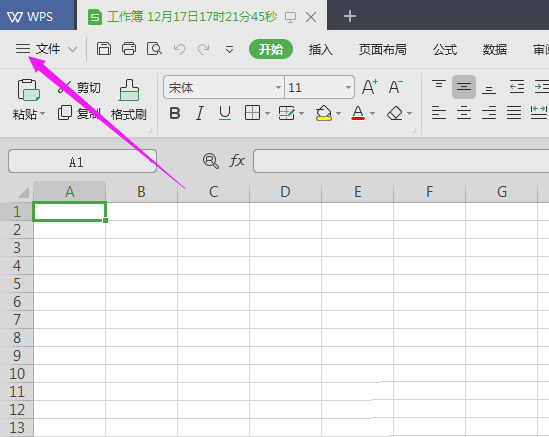 4、【文件】旁边,鼠标点下后,【选项】鼠标选择下,如图。
4、【文件】旁边,鼠标点下后,【选项】鼠标选择下,如图。
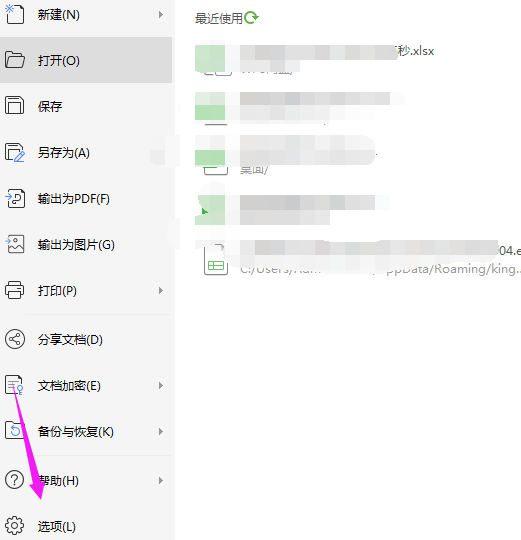 5、【选项】鼠标选择下之后,这个【编辑】鼠标点下,如图。
5、【选项】鼠标选择下之后,这个【编辑】鼠标点下,如图。
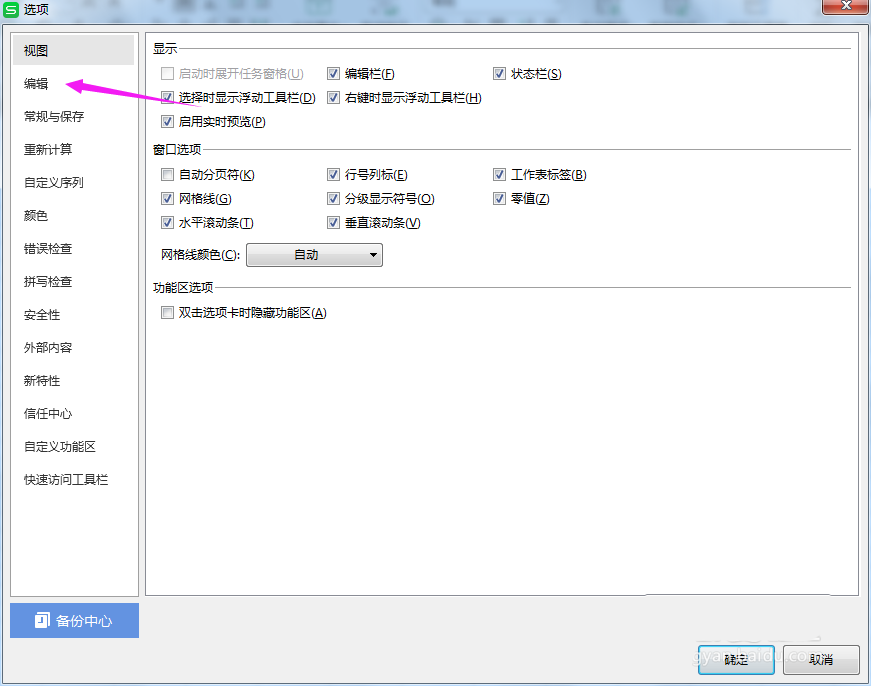 6、这个【编辑】鼠标点下后,【自动设置小数点】没勾选,如图。
6、这个【编辑】鼠标点下后,【自动设置小数点】没勾选,如图。
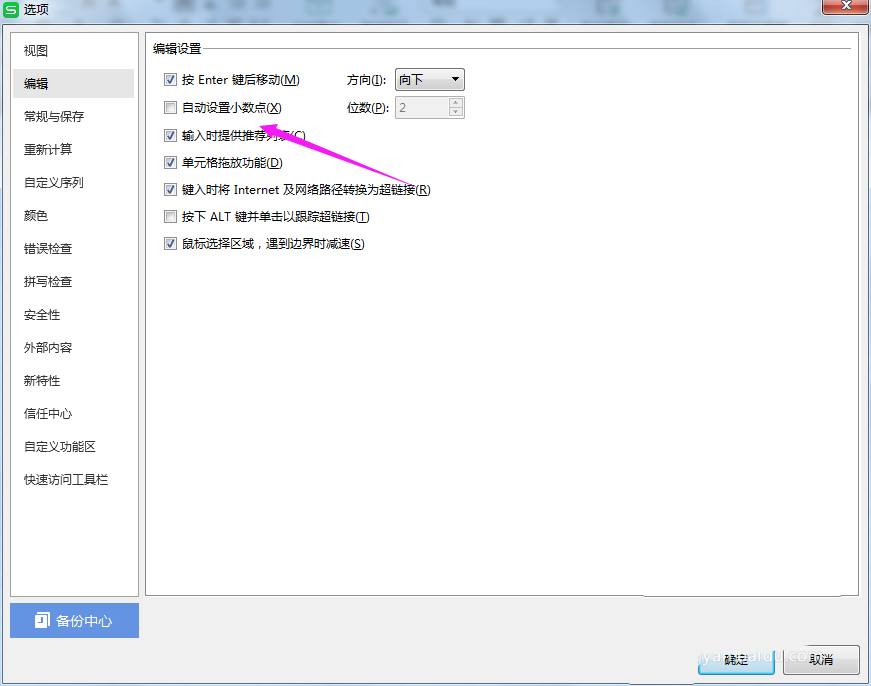 7、【自动设置小数点】没勾选后 ,立即勾选,设置小数点数目,鼠标点【确定】,如图。
7、【自动设置小数点】没勾选后 ,立即勾选,设置小数点数目,鼠标点【确定】,如图。
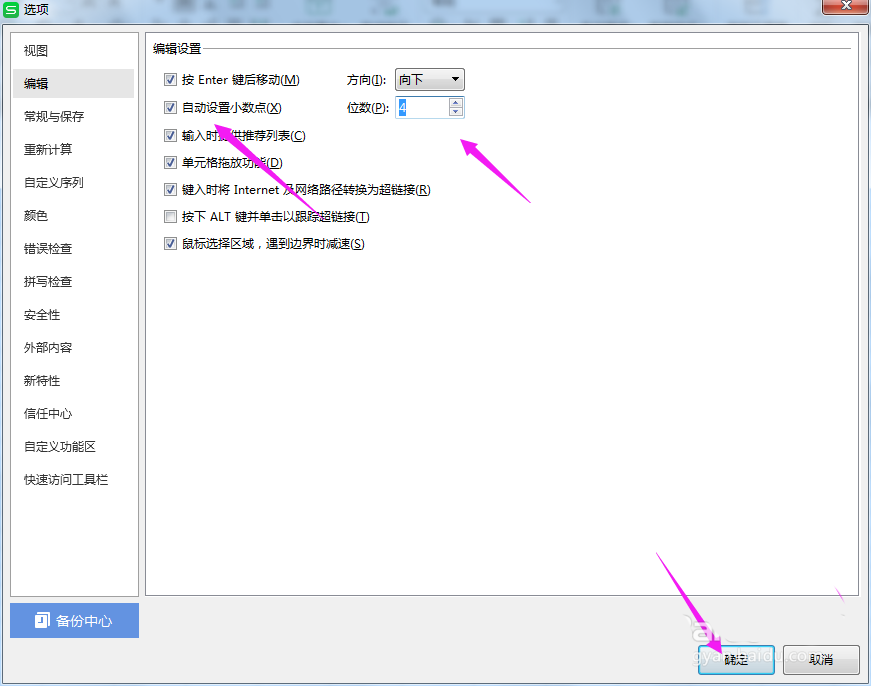 以上就是wps2019自动设置小数点位数的教程,希望大家喜欢,请继续关注。
以上就是wps2019自动设置小数点位数的教程,希望大家喜欢,请继续关注。
相关推荐:
wps表格中的数据怎么设置保量两位小数?
WPS表格怎么使用INT函数? wps小数取整的技巧
wps小数点对齐该怎么设置? word表格小数点对齐的方法
版权声明:本文内容由网络用户投稿,版权归原作者所有,本站不拥有其著作权,亦不承担相应法律责任。如果您发现本站中有涉嫌抄袭或描述失实的内容,请联系我们jiasou666@gmail.com 处理,核实后本网站将在24小时内删除侵权内容。